WooCommerce에 대한 라이브 판매 알림을 만드는 방법
게시 됨: 2021-12-23WooCommerce에 대한 실시간 판매 알림을 생성하시겠습니까?
라이브 판매 알림을 통해 방문자는 온라인 상점에서 발생하는 모든 실시간 판매에 대해 알 수 있습니다. 전체 매출을 높일 수 있는 강력한 사회적 증거입니다.
이 기사에서는 WooCommerce에 대한 실시간 판매 알림을 만드는 방법을 보여줍니다.
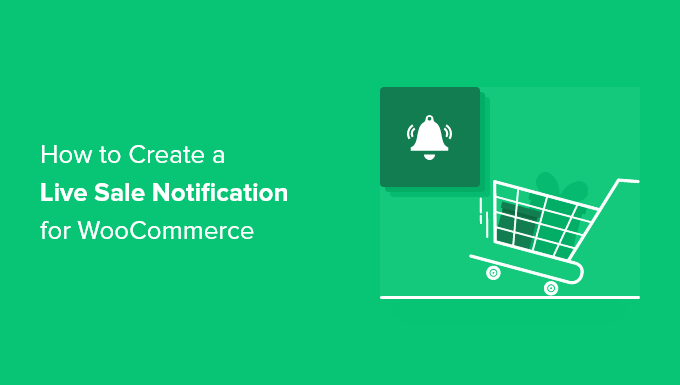
WooCommerce에 라이브 판매 알림을 표시하는 이유는 무엇입니까?
사람들은 다른 사람들도 같은 제품이나 서비스를 구매하고 좋은 경험을 했다는 사실을 알게 되면 구매하는 것이 더 편안해집니다.
이것이 똑똑한 WooCommerce 매장 소유자가 마케팅에서 사회적 증거를 사용하는 이유입니다. 리뷰와 평가를 추가하거나 매장에 있는 Facebook 팔로어 수를 표시할 수 있습니다.
또 다른 좋은 전략은 실시간 판매 알림을 표시하는 것입니다. 이것은 온라인 상점 방문자 사이에 FOMO의 감각 또는 놓칠 수 있는 두려움을 만들어 조치를 취할 가능성을 높입니다.
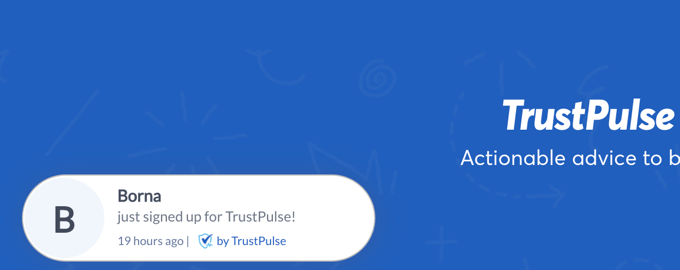
WooCommerce 스토어에 최근 고객 상호 작용을 표시하면 소셜 증거를 사용하여 매출을 최대 15%까지 늘릴 수 있습니다. 당신은 우리의 가이드를 따라 방법을 배울 수 있습니다 귀하의 온라인 상점에서 사용자 참여를 추적하여 귀하의 사이트에 미치는 영향을 확인할 수 있습니다.
즉, WooCommerce 스토어에서 라이브 판매 알림을 만드는 방법을 살펴보겠습니다.
WooCommerce에 대한 라이브 판매 알림을 만드는 방법
가장 먼저 해야 할 일은 TrustPulse 플러그인으로 FOMO 및 Social Proof Notifications를 설치하는 것입니다. 자세한 내용은 WordPress 플러그인 설치 방법에 대한 단계별 가이드를 참조하세요.
TrustPulse는 웹사이트에서 최근 고객 상호작용을 표시하여 신뢰를 높이고 전환율을 높이며 판매를 늘리는 강력한 소셜 증거 플러그인입니다.
분석 알림, 우선 순위 지원 및 하위 계정과 같은 고급 기능이 있는 프리미엄 버전이 있지만 이 튜토리얼에서는 기본 라이브 판매 알림을 설정하는 데 필요한 모든 것을 제공하기 때문에 무료 플러그인을 사용할 것입니다.
활성화하면 WordPress 관리 영역의 TrustPulse 페이지로 이동합니다. 여기에서 버튼을 클릭하여 무료 계정을 만들거나 기존 TrustPulse 계정이 이미 있는 경우 연결할 수 있습니다.
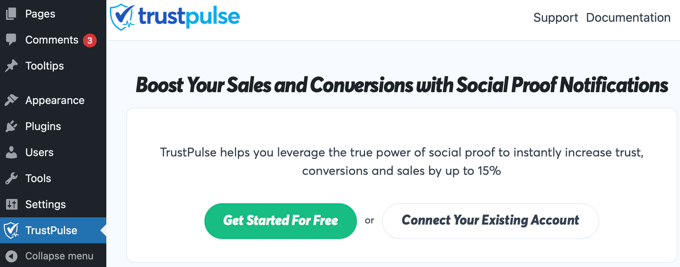
무료 계정을 선택하더라도 신용 카드 또는 체크 카드 번호를 입력해야 합니다. 지금은 계정에 비용이 청구되지 않지만 향후 업그레이드하기로 결정하면 세부정보가 사용됩니다.
TrustPulse에 가입하면 웹사이트 세부 정보를 추가하라는 메시지가 표시됩니다. 사이트 이름과 URL도 입력해야 합니다. 완료되면 녹색 '사이트 저장' 버튼을 클릭해야 합니다.
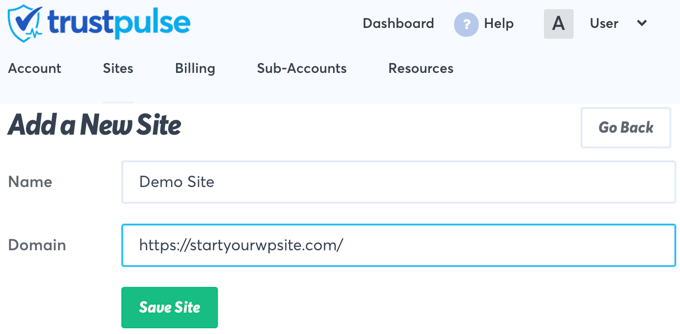
라이브 판매 알림 캠페인 만들기
이제 WooCommerce 사이트를 TrustPulse에 추가했으므로 다음 단계는 캠페인을 만드는 것입니다. 화면 오른쪽 상단의 '캠페인 만들기' 버튼을 클릭하기만 하면 됩니다.
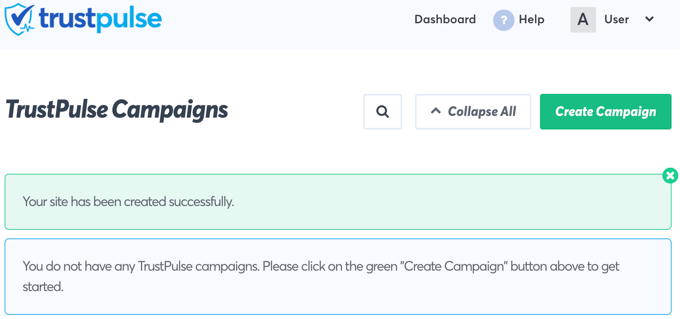
가장 먼저 해야 할 일은 캠페인에 이름을 지정하는 것입니다. '실시간 판매 알림'이라고 합니다.
그런 다음 TrustPulse에 연결된 웹 사이트가 두 개 이상인 경우 드롭다운 목록에서 올바른 온라인 상점을 선택해야 합니다.
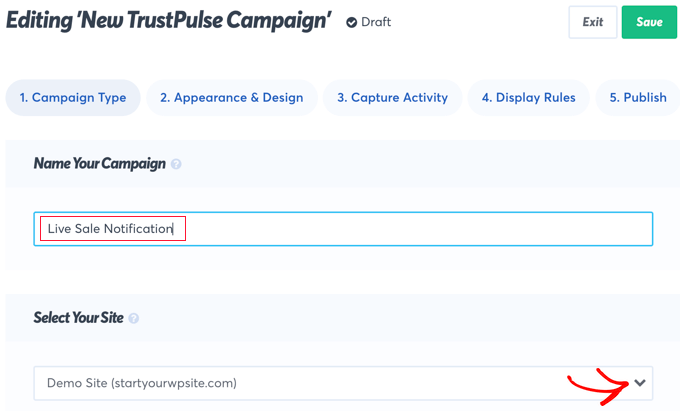
그런 다음 '캠페인 유형 선택' 섹션까지 아래로 스크롤한 다음 '최근 활동' 옵션을 선택해야 합니다.
이렇게 하면 온라인 상점에서 구매, 등록 및 가입 알림이 생성됩니다.
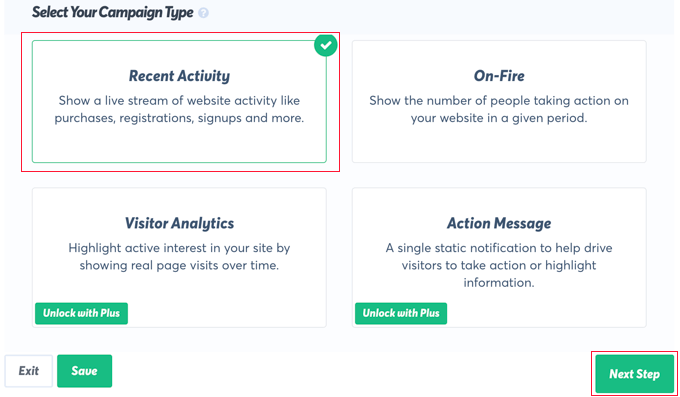
그런 다음 화면 오른쪽 하단의 '다음 단계' 버튼을 클릭하기만 하면 됩니다.

다음 화면에서 라이브 판매 알림의 디자인과 모양을 사용자 지정할 수 있습니다. 이 자습서에서는 기본 설정을 유지하지만 자신의 온라인 상점에 맞게 자유롭게 조정할 수 있습니다.
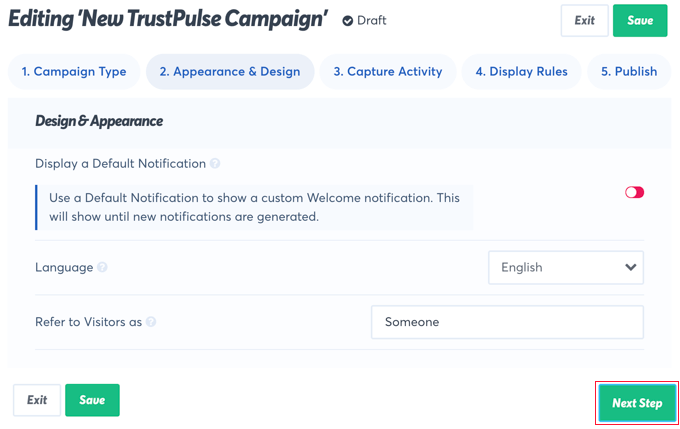
이러한 설정에는 사용할 언어, 방문자를 참조하는 방식, 방문자가 알림을 클릭할 때 사용할 링크, 알림의 크기 및 위치 등이 포함됩니다.
알림 사용자 정의가 완료되면 '다음 단계' 버튼을 클릭해야 합니다.
이제 TrustPulse가 실시간 판매 알림에 포함할 정보를 찾을 위치를 결정하라는 메시지가 표시됩니다. 이 자습서에서는 'AutoMagic'을 선택합니다. 이 옵션은 가장 간단하며 초보자에게 적합합니다.
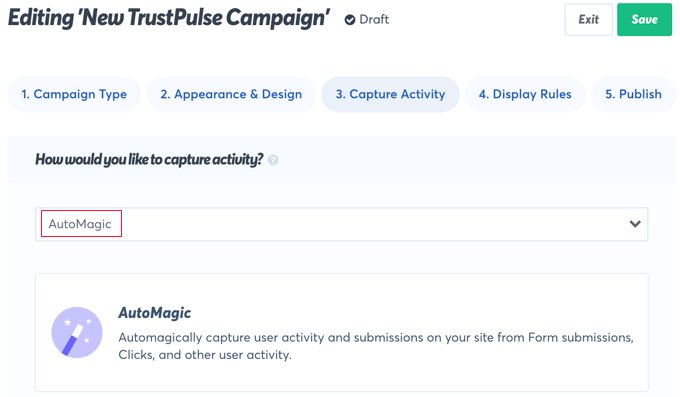
다음으로 '이 사이트의 활동을 어디에서 관찰해야 합니까?'라는 레이블이 붙은 섹션까지 아래로 스크롤해야 합니다. 이 자습서에서는 단순성과 표시되는 알림 수를 최대화하기 위해 기본 '모든 페이지의 활동'을 선택합니다.
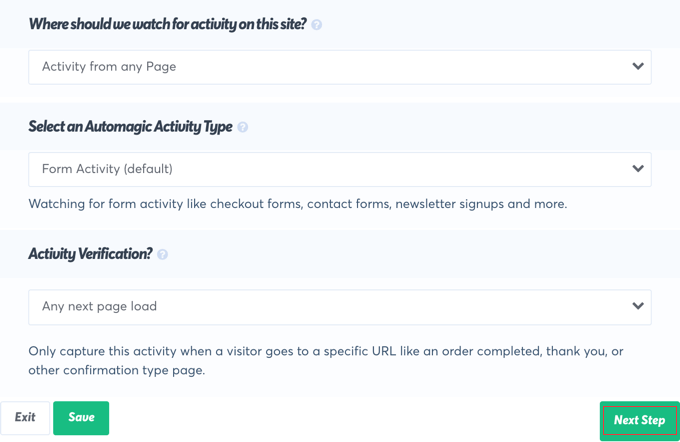
그러나 알림을 보다 정확하게 타겟팅하려면 '정확한 URL'을 대신 선택할 수 있습니다. 그런 다음 예를 들어 WooCommerce 스토어 결제 페이지의 URL을 입력하여 알림에 구매만 표시되도록 할 수 있습니다.
또한 '자동 활동 유형 선택' 및 '활동 확인'에 대한 기본 옵션을 사용할 것입니다. TrustPulse는 매우 유연하므로 원하는 대로 설정할 수 있으며 '다음 단계' 버튼을 클릭해야 합니다. 화면 하단에 있습니다.
다음 페이지에서는 알림이 표시되는 방식을 결정할 수 있습니다. 첫 번째 질문은 '알림을 어디에 표시해야 합니까?'입니다. 라이브 판매 알림이 사이트의 모든 위치에 표시되기를 원하므로 기본 설정인 '모든 페이지에 표시'를 사용하겠습니다.
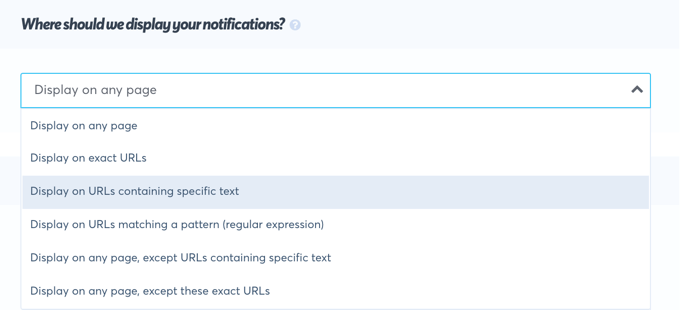
특정 페이지에만 라이브 판매 알림을 표시하려는 경우 특정 URL 또는 특정 텍스트를 포함하거나 패턴과 일치하는 URL에 표시하도록 선택할 수 있습니다.
그런 다음 '알림 설정' 섹션으로 스크롤해야 합니다. 여기에서 알림을 지연할 시간과 알림을 표시할 시간을 결정할 수 있습니다.
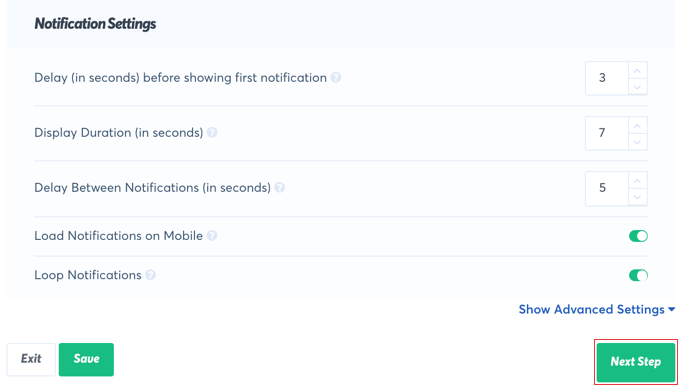
모바일에 표시할지 여부와 반복할지 여부를 결정할 수도 있습니다.
이 자습서에서는 기본 설정을 유지하지만 원하는 대로 변경할 수 있습니다. 그런 다음 '다음 단계' 버튼을 클릭해야 거의 완료됩니다.
라이브 판매 알림 캠페인 게시
마지막 단계는 라이브 판매 알림을 온라인 상점에 게시하는 것입니다. 이 페이지에서 웹사이트가 연결되었다는 확인 메시지가 표시되고 캠페인 미리보기가 표시됩니다.
'TrustPulse 캠페인 시작' 버튼을 클릭하여 실시간으로 푸시하기만 하면 됩니다.
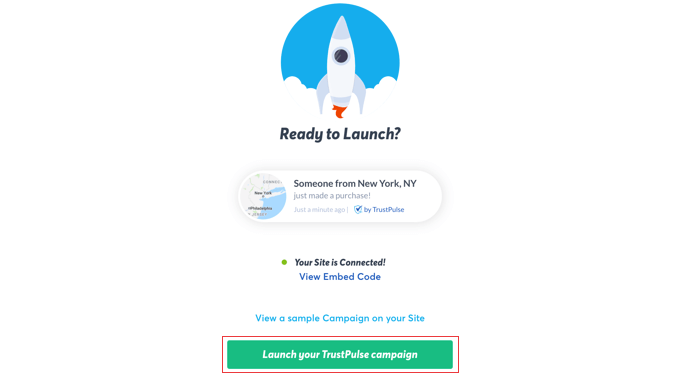
참고: 때때로 사이트 연결을 완료하는 데 몇 분이 걸립니다. 녹색 '지금 확인' 버튼을 클릭하여 사이트가 연결되었는지 테스트할 수 있습니다.
축하합니다! 이제 다른 고객이 매장에서 상품을 구매할 때 고객이 실시간 알림을 볼 수 있습니다. 캠페인을 변경하려면 언제든지 돌아가서 설정을 변경할 수 있습니다.
이 튜토리얼이 WooCommerce에 대한 실시간 판매 알림을 만드는 방법을 배우는 데 도움이 되었기를 바랍니다. 이메일 뉴스레터를 올바른 방법으로 만드는 방법을 배우거나 스토어에 가장 적합한 WooCommerce 플러그인을 선별한 전문가를 확인하고 싶을 수도 있습니다.
이 기사가 마음에 들면 WordPress 비디오 자습서용 YouTube 채널을 구독하십시오. Twitter와 Facebook에서도 찾을 수 있습니다.
